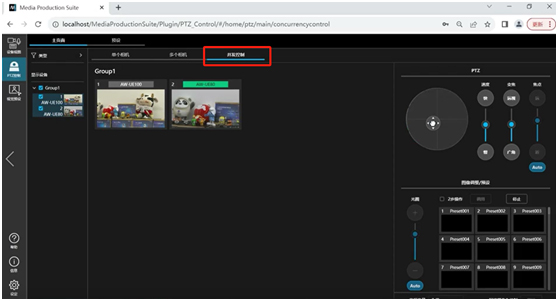时间:2024/06/12 来源:专业视听网
关键词:
松下Media Production Suite是一个多元化的服务平台,用户可以在统一的界面上进行不同需求的功能操作,无需再单独一个个打开软件,让用户的使用体验更便捷、更高效。
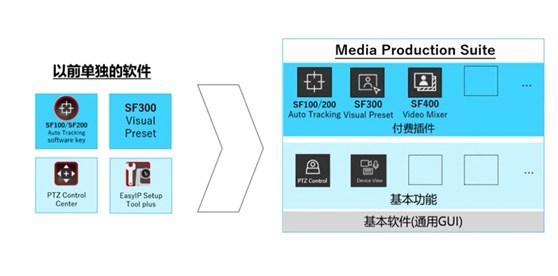
Media Production Suite的架构
松下Media Production Suite拥有一个通用的操作界面,该界面可通过谷歌浏览器来进行相关操作。在这个操作界面上,我们可以实现PTZ遥控摄像机的控制和网络设置等基础功能,同时还涵盖一些付费的插件,如可视化预置位控制等软件,未来可根据用户需求自行添加。

可在PC端与客户端控制使用
目前,松下Media Production Suite只能安装在Windows 系统下进行使用。

适合松下Media Production Suite的 Windows PC 软硬件环境
除此之外,松下Media Production Suite也可以在客户端进行网页访问以后,进行相关操作。举例来说,当我们在一台机器上安装了松下Media Production Suite,便可把它当作一个服务器来使用,我们通过Windows、Mac或iPad使用谷歌浏览器访问到相应的网址,便可以顺利进行相关的系统操作了。

实际使用操作
1、安装松下Media Production Suite后,第一次使用需先注册一个管理员账号,注册后登录即可

2、进入主操作界面,可见左侧为功能区域,右侧为操作界面。首先在“设备视图”功能区,点击“设备视图”功能,在“视图”界面,我们可以找到目前连在网络里的所有的这些设备。
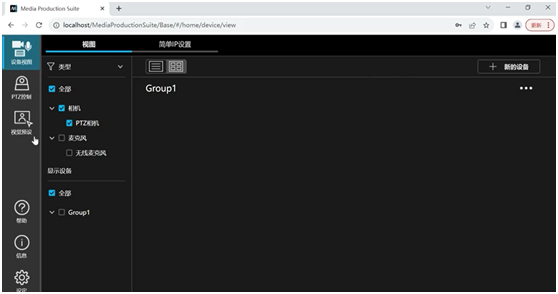
点击该界面的“简单IP设置”,打开后我们就可以搜索到网络里的PTZ的设备。

在这个界面内,我们可以实现以前EasylP Setup的功能,包括:PTZ设备的网络设置、固件升级等功能。
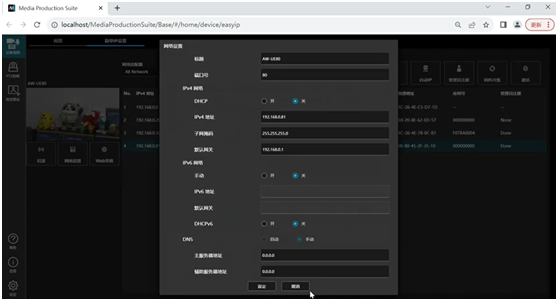
3、搜索完网络里的PTZ的设备之后,返回主操作页面,点击“新的设备”进行新PTZ设备的添加
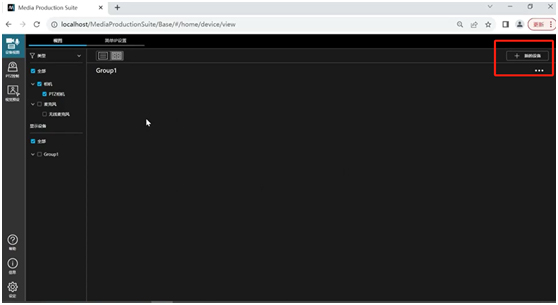
在弹出的“注册新设备”界面,自行勾选需要添加的设备
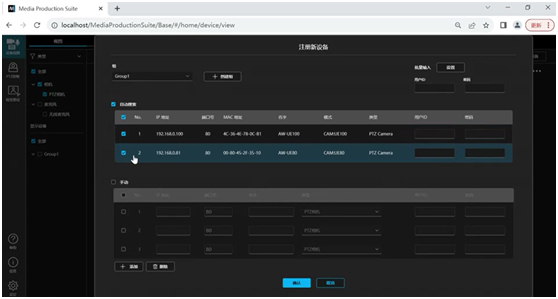
4、添加完成后,点击“PTZ控制”功能,我们就可以对相应的摄像机进行一系列的相关操作了,包括PTZ的推拉动作操作、光圈控制、聚焦控制、增益、白平衡、快门等设置。

除此之外,我们还可以在该界面中下方,进行预置位的设置。找到需要的景别,点击“设置”,再点击“预置位”,即可进行相关操作。
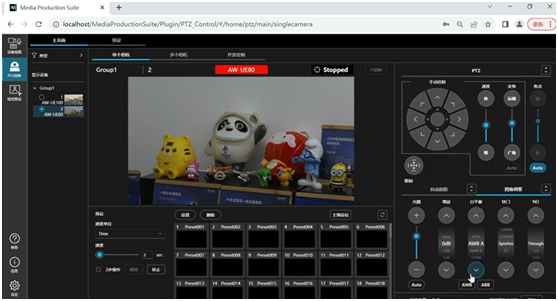
与此同时,在左侧的“预设”板块,还可以选取预置位的速度,也可以根据自己需求进行两个预置位之间的调用。
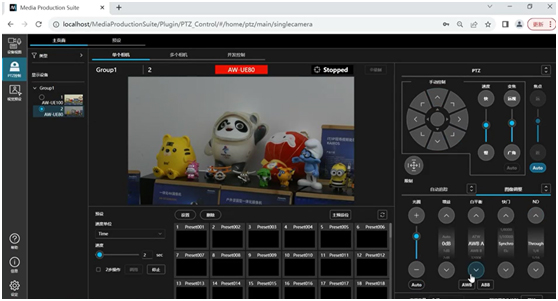
当我们想要删除不需要预置位时,只需点击“删除”,再点需要删除的景别,即可直接删除。
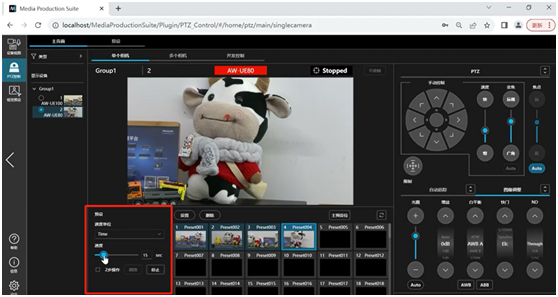
5、也可以选择“多个相机”,让多个相机在一个界面里显示出来,用户可根据需要进行对应操作。

6、还可选择“并发控制”,即可通过一个控制按钮,同时控制多台设备的推拉移动等操作。在实际操作中,该功能的优势是可同时一键呼出不同摄像机的预置位,操作更高效快捷。